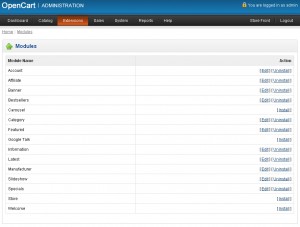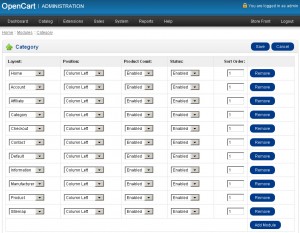- Веб-Шаблоны
- Шаблон интернет-магазина
- Шаблоны для CMS
- Facebook шаблоны
- Конструктор сайтов
OpenCart 1.5.x. Как работать с модулями
Июнь 11, 2012
Откройте панель администратора OpenCart. В адресной строке Вашего браузера наберите http://yourdomain.com/admin. Если Вы установили OpenCart в подпапку «store» (к примеру), то ссылка будет иметь такой вид http://yourdomain.com/store/admin. Войдите в панель, используя Ваши логин и пароль.
Откройте Extensions > Modules. Здесь Вы можете видеть все доступные модули.
Нажмите ссылку Редактировать рядом с модулем.
Модули обычно имеют такие поля: позиции , статус и сортировка . Здесь могут быть дополнительные поля в зависимости от функциональности модуля. Большинство модулей содержат следующие поля:
- Images (Изображения) — Программа позволит уменьшить изображения. В пересчете на пиксели, где 100 = ок. 1 дюйма.
- Layout (Разметка) — Выберите шаблон, который Вы хотите использовать для этого модуля.
- Position (Позиция) — Позиция, в которой будет отображен модуль, обычно левая или правая колонка, но некоторые модули могут вверху или внизу контента.
- Status (Статус) — Выберите «Enabled (Включен)», чтобы отобразить модуль или «Disabled (Отключен)», чтобы скрыть.
- Sort Order (Порядок) — Порядок определяет сортировку модулей в их колонке.
Вот список стандартных модулей OpenCart:
- Account (Учетная запись) — Информация о счете клиента, в том числе адрес электронной почты, пароль, адрес для доставки и биллинга.
- Affiliate (Партнерская программа) — Информация о получении статуса партнера, который получает комиссионные за привлечение клиентов в Ваш магазин
- Banner (Баннер) — Рекламные баннеры, которые могут быть размещены в левой или правой колонке, на домашней странице, выше или ниже контента.
- Bestsellers (Бестселлеры) — Автоматически отслеживает наиболее часто покупаемые продукты в магазине.
- Carousel (Слайдер) — Cлайд-шоу логотипов производителей, которое появляется на главной странице. Его можно настроить так, чтобы отображалось различное число изображений. Для этого зайдите в System (Система) -> Design (Дизайн) -> Banners (Баннеры).
- Category (Категория) — Модуль навигации по продуктам.
- Featured (Продвигаемые) — Позволяет выбрать продукты, которые будут показаны в Вашем магазине, введя в поле продуктов первую букву названия продукта, а также в выпадающем списке продуктов.
- Google Talk — Олайн-чат с клиентами. Вы должны зарегистрироваться для получения учетной записи Google Talk.
- Information (Информация) — Позволяет создавать дополнительные страницы для информации о доставке, конфиденциальности, и т.д.
- Latest (Последние) — Автоматически показывает самые новые продукты в магазине
- Manufacturer (Производитель) — Позволяет клиентам просматривать товары по производителю или торговой марке. (До версии — 1.5.1.1; заменен слайдером)
- Slideshow — Позволяет выбирать различные рекламные баннеры.
- Specials (Скиди) — Отображает пролукты со скидками.
- Store — Если у Вас несколько магазинов, что модуль «Choose a Store» (Выбрать магазин) позволяет клиентам опеределенный сайт. Вы можете ограничить этот модуль только для администраторов.
- Welcome (Добро пожаловать) — Главная страница приветствия или другой текст для приветствия клиентов.
Пожалуйста, ознакомьтесь с детальным обучающим видео ниже: